Oglas
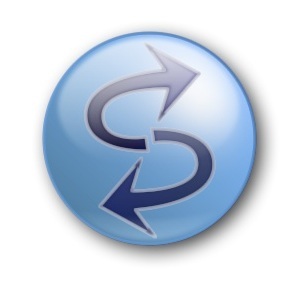 Če imate v računalniku datoteke, morate varnostno kopirati 5 znakov, da vaš trdi disk ne uspeva (in kaj storiti)Ker ima danes večina ljudi prenosne računalnike in zunanje trde diske, ki se precej povlečejo, je realna življenjska doba trdega diska verjetno približno 3 - 5 let. To je izjemno ... Preberi več . Navadna in preprosta. Mnogi od nas poznajo varnostno kopiranje in obstajajo veliko metod Kaj je najboljša varnostna rešitev? [Geeks tehta]Pred desetimi leti je bil zunanji trdi disk - ali celo fizični disk, kot je CD-ROM - edini praktični način za varnostno kopiranje datotek. Potrošniške rešitve za omrežno shranjevanje so bile primitivne, drage in ... Preberi več in programi Top 10 programov za varnostno kopiranje programske opreme za vaš računalnik Preberi več uporabiti. Drug vidik, ki se nekoliko razlikuje od varnostnega kopiranja, je sinhronizacija datotek. To pomeni, da podvajate datoteke iz ene mape v drugo in obratno.
Če imate v računalniku datoteke, morate varnostno kopirati 5 znakov, da vaš trdi disk ne uspeva (in kaj storiti)Ker ima danes večina ljudi prenosne računalnike in zunanje trde diske, ki se precej povlečejo, je realna življenjska doba trdega diska verjetno približno 3 - 5 let. To je izjemno ... Preberi več . Navadna in preprosta. Mnogi od nas poznajo varnostno kopiranje in obstajajo veliko metod Kaj je najboljša varnostna rešitev? [Geeks tehta]Pred desetimi leti je bil zunanji trdi disk - ali celo fizični disk, kot je CD-ROM - edini praktični način za varnostno kopiranje datotek. Potrošniške rešitve za omrežno shranjevanje so bile primitivne, drage in ... Preberi več in programi Top 10 programov za varnostno kopiranje programske opreme za vaš računalnik Preberi več uporabiti. Drug vidik, ki se nekoliko razlikuje od varnostnega kopiranja, je sinhronizacija datotek. To pomeni, da podvajate datoteke iz ene mape v drugo in obratno.
SyncToy, ki je bil že prej zajet v MakeUseOf Kako ustvariti orodje za varnostno kopiranje podatkov s SyncToy & VB Script Na MUO smo zajeli veliko rezervnih rešitev in vse te rešitve so odlične, vendar če delate v okolju, ki je previdno glede brezplačnih programskih paketov tretjih strank ali podjetij ... Preberi več , je od Microsofta in je brezplačen program, ki vam omogoča, da naredite prav to, skupaj s še nekaj drugimi možnostmi. Je preprosta in ne potrebuje veliko časa, da se nastavite ali naučite, kako uporabljati.
Prenos in namestitev Microsoft SyncToy
Najprej morate prenesite SyncToy iz Microsoftovega centra za prenose. Videli boste možnosti za prenos. Na žalost Microsoft ne dela zelo dobrega dela, da bi razložil razliko med obema. Datoteke so označene tako za 32-bitne kot za 64-bitne operacijske sisteme. Če niste prepričani, katere imate ali kakšne so razlike, ta članek MakeUseOf lahko pomaga Kako izbrati 32-bitni in 64-bitni operacijski sistem WindowsKo namestite Windows, lahko izbirate med 32-bitno in 64-bitno različico operacijskega sistema. Pomagamo vam izbrati različico, ki je prava za vas. Preberi več . Zgornja možnost, ki se konča v "x64.exe", je za 64-bitne operacijske sisteme, spodnja pa za 32-bitne.
Ko naložite in odprete namestitveno datoteko, pojdite skozi postopek namestitve. Ko ga namestite in odprete SyncToy, boste pozvani, ali delite anonimne podatke o tem, kako jih uporabljate ali ne. Pustil vam bom, da se odločite, kaj storiti. Osebno se običajno odpovem.
Začnite sinhronizacijo

Če želite začeti seznanjati mape, kliknite »Ustvari nov par map ". Nato boste pozvani, da vnesete dva mapa v mapo. To so lahko kateri koli viri, ki jih imate najraje.

Če želite imeti obe mapi iz računalnika, lahko to storite. Najverjetneje boste izbrali eno mapo iz računalnika in drugo na drugem trdem disku (notranjem ali zunanjem).

Ko izberete dve mapi, ki ju želite uporabiti, imate na voljo tri možnosti, v katerih bo Microsoft SyncToy sodeloval z mapami:
- Sinhronizirajte
- Odmev
- Prispevajte
Sinhronizirajte pomeni, da bodo nove in posodobljene datoteke kopirane v obe mapi. Če je datoteka preimenovana ali izbrisana v eni mapi, se ta sprememba sinhronizira z drugo mapo, kjer bo ta ista datoteka preimenovana ali izbrisana.

Odmev se od sinhronizacije razlikuje po tem, da je le dvosmerni postopek, pri katerem se ena mapa spremeni v drugo, to je enosmerni postopek od leve proti desni. Se pravi, da je mapa, ki ste jo izbrali na levi, primarna mapa, ki spremembe pošlje v mapo na desni. Preimenovanje ali brisanje datoteke na levi strani bo vplivalo na spremembe v desni mapi, vendar ne obratno.

Prispevajte, kot je Echo metoda varnostne kopije, ki deluje od leve proti desni, vendar je drugačna v tem, da ni izbrisov. Če bi datoteko izbrisali v levi mapi, je ne bi izbrisali v desni. Preimenovanja se ponavljajo, vendar spet le od leve proti desni.

Kaj se boste odločili uporabiti, je v celoti odvisno od vašega položaja. Če želite imeti več različic iste datoteke, verjetno ne bi smeli izbrati Sinhronizirajte ali Odmev. Prispevajte v ta namen bi bila najboljša izbira.
Če ne želite skrbeti za spremembo primarne mape (levo), če so spremembe v sekundarni mapi (desno), Odmev bi bilo vaše orožje izbire.
Če želite, da se iste spremembe razširijo v obe mapi, ne glede na to, izberite Sinhronizirajte.
Nazadnje, samo poimenujte postopek seznanjanja mape.
![SyncToy: Microsoftova preprosta rešitev za varnostno kopiranje in sinhronizacijo [Windows] Ustvari mapo Pair 3 of 3](/f/419050e75b9d545a4d785a4e87c4f286.jpg)
In ste končali. Zdaj lahko postopek ponovite, odvisno od tega, koliko map želite sinhronizirati. Če želite kdaj spremeniti opravljena dejanja (Sync, Echo ali Contribute), lahko s klikom na »Spremeni dejanje. " Seveda lahko vedno izbrišete ali preimenujete tudi kateri koli par map.
![SyncToy: Microsoftova preprosta rešitev za varnostno kopiranje in sinhronizacijo [Windows] SyncToy končana](/f/119d2ce3a8c3fea36a2fb3f659246e6c.jpg)
Dodatne možnosti
Če želite dostopati do več možnosti, preverite, da ste izbrali par map, ki ga želite spremeniti (na primer moj se imenuje "Vzorčenje sinhronizacije map") In kliknite"Spremeni možnosti"Pod možnostmi, ki so na voljo za par map.

Tu lahko izberete, ali želite vključiti ali izključiti datoteke, ki bi jih želeli ročno ali določeno vrsto, tako da potrdite eno od polj. Izberete lahko tudi, ali shranite prepisane datoteke v koš za smeti (lepa funkcija, če naredite napako in želite obnoviti datoteko).
Obstaja tudi možnost vključitve ali izključitve podmap v paru map.
![SyncToy: Microsoftova preprosta rešitev za varnostno kopiranje in sinhronizacijo [Windows] Možnosti spremembe Izberite Podmape](/f/7020f720d2c83c9001acbb301cb31ac2.jpg)
Urnik SyncToy
Do zdaj se morda sprašujeteAli moram to vsakič ročno zagnati, če želim redno seznanjati te mape? " No, ja, če ne določite naloge v urniku opravil. Če kliknete »Pomoč"V SyncToy in odprite"Naučite se, kako načrtovati SyncToy... " Odprli se boste v oknu pomoči, kjer se boste korak za korakom sprehodili skozi postopek.
![SyncToy: Microsoftova preprosta rešitev za varnostno kopiranje in sinhronizacijo [Windows] Shema pomoči SyncToy](/f/0b27b05d868c0a403a31011727f244bd.jpg)
Sedaj bom šel skozi enak postopek s posnetki zaslona, če pa menite, da lahko to storite sami, lahko nadaljujete na naslednji del.
- Najprej odprite načrtovalnik opravil tako, da odprete gumb Start Windows in poiščete »Načrtovalnik opravil.”
![SyncToy: Microsoftova preprosta rešitev za varnostno kopiranje in sinhronizacijo [Windows] Task Scheduler](/f/57428b12bec527f5aff01fb6e4708949.jpg)
- V desnem stolpcu kliknite »Ustvari osnovno nalogo ..."In ga poimenujte.
![SyncToy: Microsoftova preprosta rešitev za varnostno kopiranje in sinhronizacijo [Windows] Task Scheduler Ustvari osnovno ime naloge](/f/00afebcbbe065e39900ca110bb67cf41.jpg)
Nato izberite, ko se želite začeti. Izbirate lahko po času, kot je dnevno ali tedensko, ali po dejanjih, na primer, ko se računalnik zažene ali ko se prijavite.
![SyncToy: Microsoftova preprosta rešitev za varnostno kopiranje in sinhronizacijo [Windows] Task Scheduler Ustvari osnovni sprožilec opravil](/f/b99ddc36815c749ca8f2dbfe64a98c81.jpg)
Recimo, da ste izbrali vsak dan, nato pa boste morali izbrati, kateri dan boste začeli prvo načrtovano nalogo in kako pogosto se mora naloga ponoviti.
![SyncToy: Microsoftova preprosta rešitev za varnostno kopiranje in sinhronizacijo [Windows] Task Scheduler Ustvari osnovni sprožilec opravil naloge](/f/e17feaf76be631de78e7dbdaad348989.jpg)
Nato morate izbrati dejanje, ki ga želite opraviti. Za to želite zagnati program (SyncToy).
![SyncToy: Microsoftova preprosta rešitev za varnostno kopiranje in sinhronizacijo [Windows] Task Scheduler Ustvari osnovno dejanje naloge](/f/3181bdb91760fac7de9731f75d0190f3.jpg)
Nato boste morali poiskati program, ki je "SyncToyCmd.exe. " Če natančno veste, v kateri mapi se nahaja, kliknite brskanje, poiščite mapo in izberite program. Če ne veste, kje se nahaja program, priporočam uporabo program iskanja drugih ponudnikov 6 Super možnosti za iskanje po WindowsAli vam iskanje sistemskih sistemov zahteva več časa kot ročno iskanje? Nisi sam. Naj vam pokažemo učinkovitejša orodja za iskanje v sistemu Windows. Preberi več da bi ga hitro našli.
![SyncToy: Microsoftova preprosta rešitev za varnostno kopiranje in sinhronizacijo [Windows] Uporablja vse za iskanje lokacije mape](/f/8f9c5a2e9fb922224058022ece08761a.jpg)
Ko najdete in dodate ustrezno datoteko, morate v besedilno polje Argument vtipkati »-R«. Sam po sebi bo »-R« po tem urniku zagnal vse pare map. Če želite v ta urnik določiti določen par map, dodajte »-R [ime para parov]«
![SyncToy: Microsoftova preprosta rešitev za varnostno kopiranje in sinhronizacijo [Windows] Task Scheduler Ustvari osnovno nalogo Ukrep Začni program Poišči mapo](/f/f34afba0fe487c3dabb4306916d0d306.jpg)
Upoštevajte tudi, da če ime para mape vsebuje presledek med besedami (kot je moja: "Vzorčenje sinhronizacije map”), Okoli celotnega imena boste morali navesti navedbe.
![SyncToy: Microsoftova preprosta rešitev za varnostno kopiranje in sinhronizacijo [Windows] Opombe kotiranja](/f/bc1602d1f18773366dbe2ce76d761f0e.jpg)
Če želite nalogo urediti kadar koli po ustvarjanju, jo preprosto kliknite z desnim gumbom in izberite Lastnosti.
Pridobivanje pomoči na forumih
Iskreno bom, za SyncToy ni na voljo veliko spletne pomoči. Seveda obstaja meni za pomoč na samem SyncToy, vendar če želite najti odgovore na težavo, bi imeli nekaj težav. Pravzaprav povezava foruma v SyncToy kaže na stran, ki je ne obstaja več.

Našel sem drugega Microsoftov forum za SyncToy, vendar se zdi, da trenutno ne sodeluje veliko. Seveda to ni problem, če najdete rešitev za svojo težavo, toda če še vedno ne najdete rešitve za svojo težavo, predlagam spletno mesto, kot je SevenForumi.
Zaključek
Gotovo obstaja veliko načinov za varnostno kopiranje in sinhronizacijo datotek in map. SyncToy je le ena od možnosti, vendar dobra možnost pri tem. Če želite več informacij o ustreznih tehnikah varnostnega kopiranja, si oglejte Vodnik MakeUseOf “Stvari se zgodijo: Vodnik za varnostno kopiranje in obnovo Vodnik za varnostno kopiranje in obnovitev sistema WindowsNesreče se zgodijo. Če ne želite izgubiti svojih podatkov, potrebujete dobro varnostno kopijo sistema Windows. Pokazali vam bomo, kako pripraviti varnostne kopije in jih obnoviti. Preberi več .”
Ste iskali rešitev, kot je SyncToy? Ali ga že uporabljate? Morda uporabljate kaj drugega. Če je odgovor pritrdilen, bi poskusili Microsoft SyncToy? Delite svoje misli in izkušnje z nami!
Aaron je diplomirani asistent za veterinarstvo, ki ga zanimata predvsem divjad in tehnologija. Uživa v raziskovanju na prostem in fotografiranju. Ko ne piše in ne prepušča tehnoloških dognanj na celotnem medmrežju, ga lahko zasledujejo po gorovju na svojem kolesu. Več o Aaronu preberite na njegovi osebni spletni strani.

